Стъпка 1. Изтеглете изображението и го подготвят за монтаж
Свалих този:
Ако искате да го инсталирате на компютъра си, първо трябва да се направи стартиращ USB флаш устройство. Има много програми за тази цел, аз лично използвам Rufus (Windows) или UNetbootin (Linux), но след като прочетете това ръководство, най-вероятно го използвате на прозорци, които гледат в момента, с Rufus програма.
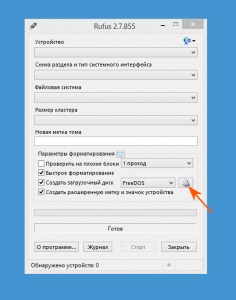
Натиснете този бутон, е да се избере нашата .iso имидж, че сме изтеглили, щракнете върху бутона "Старт" и да чака, когато процесът приключи, всички стартиращ флаш устройство е готова. След това трябва да изберете BIOS на компютъра е бил натоварен със светкавица и може да се настрои.
Ако искате да го инсталирате на VirtualBox можете да създадете виртуална машина и се свърже с него по този начин:
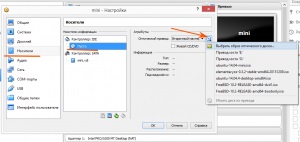
За VirtualBox препоръча незабавно промените настройките на мрежовата карта и изберете типа връзка "Network Bridge":
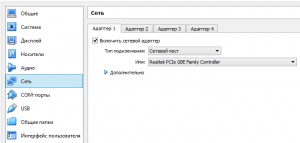
Стъпка 2: Инсталирайте
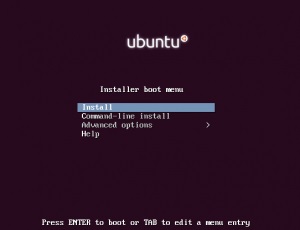
Цялата Ubuntu настройка е лесно и просто инсталация, системата пита прости въпроса и просто непрекъснато натиснете върху Enter. Единственото нещо, което може да ви накара да мислите за по време на инсталацията, това оформление на диска. Ако не сте доволни от "Auto" режим на Google на "правилната маркиране диск Linux». За мен, за ръчно оформление има смисъл, ако се Ubuntu инсталиране до друга ос, или искат да напуснат района веднага да се инсталира друга ос, в други случаи, автоматично ще се маркират всички нормални. Във всеки случай, дяловете на Linux след това може да се реорганизират, те могат да се движат, преоразмеряване, монтиране и така нататък.
Друго нещо, което може да ви накара да мисля, че това е възможност за избор на пакети за инсталиране. Инсталацията на програмата, на последния етап иска да направи живота ни по-лесен и предлага незабавно да инсталирате комплекта пакети за различни задачи. Не ви съветвам да изберете нещо, само защото ние инсталирате Linux с минималната разпределение е след това, нещо, което да контролира напълно набор от пакети, които ще използвате. Така че просто кликнете върху "Напред" и завършите инсталацията. Ако Ubuntu инсталирате на недвижими машина, тя ще започне автоматично, когато системата се рестартира, извадете USB флаш памет. Ако инсталирате на VirtualBox след рестарта, когато видите менюто за ustnovki отново, като изключите виртуалната машина, отидете в настройките и да премахнете изображение, виртуална оптично устройство:
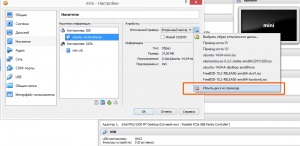
Стъпка 3: Настройте резолюцията на екрана
Тази стъпка се прилага най-вече с изграждането VirtualBox, така че ако Ubuntu инсталирате на недвижими компютър, не се изисква манипулация на данни, тъй като всички включена автоматично. Работата е там, че когато е инсталиран на виртуална машина, убунту избира минималната резолюция за екрана, и затова работата на конзолата става удобно.
Нагласете разделителната способност на конзолата за VirtualBox
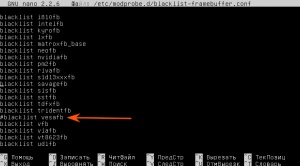
Свързани статии
